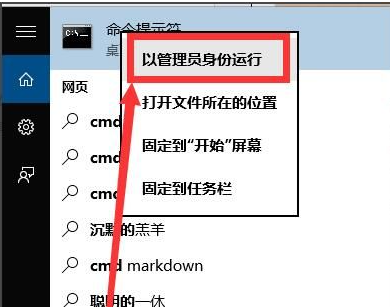
我们重装系统之后可能有的人发现系统没有激活功能受到很大限制,今天小编就要教大家如何去激活win10系统。
1、进入win10专业版系统后,点击桌面左下角的搜索按钮,输入cmd,然后鼠标右键命令符号符,选择以管理员身份运行,进入下一步。
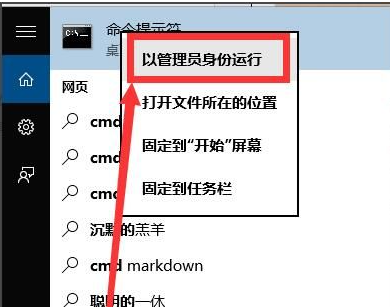
2、在打开的命令符号符界面中输入
slmgr.vbs /upk
之后会弹出成功地卸载了产品密钥地提示,点击确定按钮继续。

3、输入slmgr /ipk W269N-WFGWX-YVC9B-4J6C9-T83GX,接着会弹出成功的安装了产品密钥”,点击确定按钮继续。

4、输入slmgr /skms zh.us.to会弹出密钥管理服务计算机名成功的设置为zh.us.to”这样地提示,点击确定按钮继续。

5、输入slmgr /ato,然后会弹出“成功的激活了产品”这样的提示,这就表明win10专业版操作系统已经激活成功了。

6、打开win10专业版的系统属性界面,我们就可以看到win10专业版已经处于激活状态了。

以上就是给大家介绍的win10激活方法了,希望能帮到大家。




